Access 2016 – Tablas III (Hoja de datos) - Video 5
Summary
TLDREn este video, se muestra cómo gestionar y modificar datos en Access 2016. Se explican diversas funciones, como eliminar columnas y filas, modificar registros, ordenar datos en orden ascendente o descendente, y realizar búsquedas y reemplazos de información. Además, se cubren opciones de filtrado y la personalización del formato de la tabla, incluyendo el cambio de fuente, tamaño y color. El video también aborda la importancia de la organización de los campos y cómo trabajar con ellos de manera efectiva. Se invita a los usuarios a explorar más tutoriales sobre herramientas de Office disponibles en el canal.
Takeaways
- 😀 Se pueden eliminar columnas, filas y registros en una hoja de datos de Access 2016.
- 😀 Es posible modificar registros existentes seleccionando y editando la información.
- 😀 Access 2016 permite ordenar las tablas de forma ascendente (A a Z) o descendente (Z a A).
- 😀 Se puede buscar información específica dentro de una tabla utilizando la función de búsqueda, con opciones para coincidir mayúsculas y minúsculas.
- 😀 Además de buscar, es posible reemplazar información en la tabla, como cambiar nombres o valores por otros.
- 😀 La opción 'Ir a' permite navegar rápidamente entre registros, y también saltar al primero o último registro.
- 😀 Se pueden seleccionar registros o toda la tabla de diversas maneras, incluyendo el uso de teclas rápidas como Ctrl + A.
- 😀 Access 2016 ofrece filtros para organizar y visualizar solo los datos relevantes dentro de una tabla.
- 😀 También se pueden agregar totales y realizar revisiones ortográficas dentro de la tabla.
- 😀 La personalización de la tabla incluye cambiar el tipo, tamaño y color de la fuente, así como aplicar estilos como negrita o cursiva.
- 😀 En el siguiente video, se abordarán las propiedades de los campos en la vista de diseño, explicando cómo manejarlas de acuerdo con los tipos de datos.
Q & A
¿Cómo podemos eliminar una columna o fila en una tabla en Access 2016?
-Para eliminar una columna o fila en Access 2016, solo debes seleccionar la columna o fila que deseas eliminar y luego usar la opción de eliminar en la interfaz de Access. Esto permite modificar la tabla según sea necesario.
¿Qué pasos debo seguir para ordenar los datos en una tabla de Access?
-Para ordenar los datos en una tabla de Access, debes seleccionar la columna que deseas ordenar, luego elegir entre ordenar ascendente (A-Z) o descendente (Z-A). Esto reorganizará los registros según el criterio seleccionado.
¿Cómo se realiza una búsqueda de datos específicos en una tabla de Access?
-Para buscar datos en una tabla de Access, debes usar la función de búsqueda ubicada en la barra de herramientas. Al hacer clic en 'Buscar', puedes introducir el valor que deseas encontrar, seleccionar si quieres buscar en todo el documento o solo en el campo actual, y elegir la opción de búsqueda más adecuada.
¿Es posible reemplazar un valor en varias celdas de la tabla de Access?
-Sí, es posible reemplazar un valor en varias celdas. Usando la función de 'Reemplazar', puedes buscar un valor y reemplazarlo por otro en toda la tabla o en un rango específico, lo que permite actualizar múltiples registros de manera rápida.
¿Qué es el filtro y cómo se utiliza en una tabla de Access?
-El filtro permite restringir los datos mostrados en una tabla según ciertos criterios. Puedes seleccionar una columna y activar el filtro, lo que te permitirá elegir de entre los valores disponibles para visualizar solo los registros que cumplan con la condición seleccionada.
¿Cómo se puede ajustar el tamaño de las filas y columnas en Access?
-Para ajustar el tamaño de las filas y columnas en Access, puedes hacer clic y arrastrar los bordes de las filas o columnas. También puedes configurar el ancho de las columnas manualmente para que se adapten a tus necesidades de visualización.
¿Qué opciones de formato de texto están disponibles en una tabla de Access?
-En Access, puedes cambiar el tipo de letra, el tamaño de la fuente, el color, y también aplicar estilos como negrita, cursiva, subrayado, entre otros. Estas opciones te permiten personalizar la apariencia de los datos en la tabla.
¿Cómo se pueden seleccionar todas las celdas de una tabla en Access?
-Para seleccionar todas las celdas de una tabla en Access, puedes hacer clic en el cuadro de selección ubicado en la esquina superior izquierda, entre las filas y las columnas, o utilizar el atajo de teclado Ctrl + A para seleccionar toda la tabla.
¿Qué sucede si elimino un registro en una tabla de Access?
-Si eliminas un registro en una tabla de Access, el registro seleccionado se borra permanentemente de la base de datos, lo que puede afectar la integridad de los datos. Es importante asegurarse de que realmente deseas eliminar el registro antes de realizar la acción.
¿Puedo aplicar un formato diferente a cada columna en una tabla de Access?
-Sí, puedes aplicar diferentes formatos a cada columna en una tabla de Access. Esto incluye ajustar el tipo de fuente, tamaño, color y otros estilos según tus preferencias o las necesidades del proyecto.
Outlines

此内容仅限付费用户访问。 请升级后访问。
立即升级Mindmap

此内容仅限付费用户访问。 请升级后访问。
立即升级Keywords

此内容仅限付费用户访问。 请升级后访问。
立即升级Highlights

此内容仅限付费用户访问。 请升级后访问。
立即升级Transcripts

此内容仅限付费用户访问。 请升级后访问。
立即升级浏览更多相关视频

Qué es una Base de Datos y cómo crear una | Access desde cero #3

Access 2016 – Tablas I (Vista diseño) - Video 3
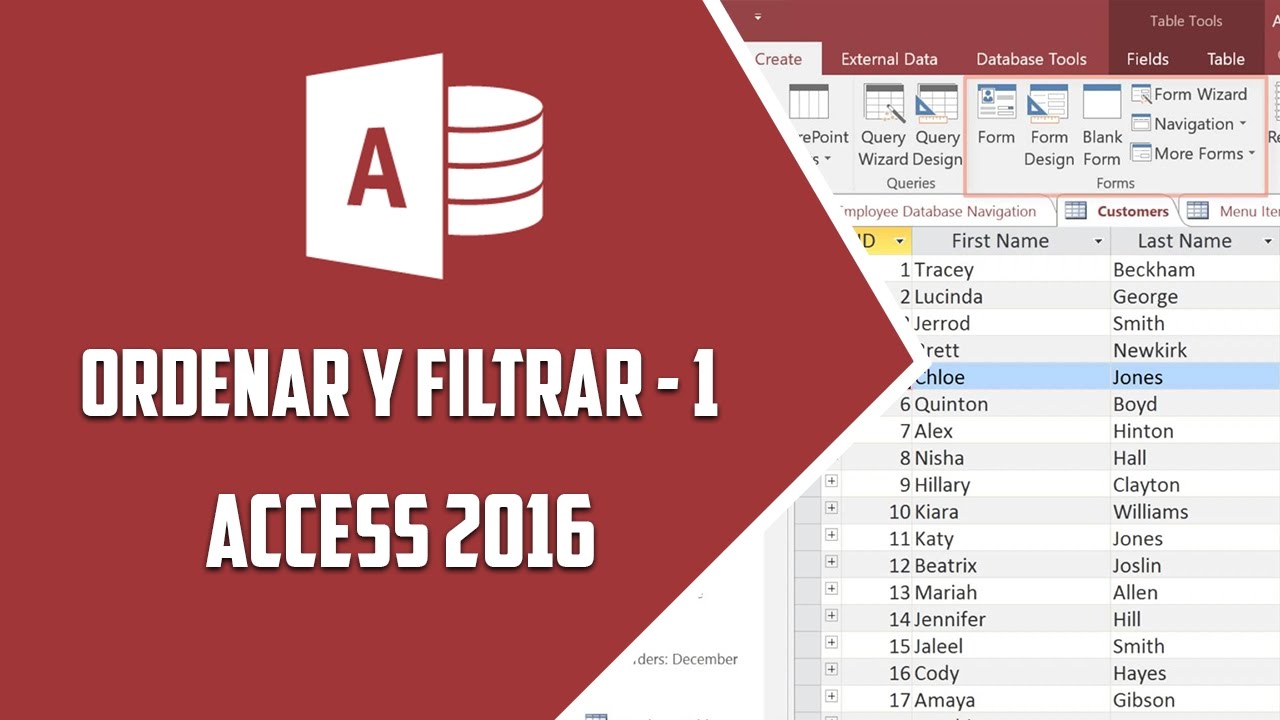
Access 2016 – Ordenar y filtrar I - Video 12

Access 2016 – Tablas II (Hoja de datos) - Video 4

Curso Completo de Access: "Relaciones: UNO a VARIOS & VARIOS a VARIOS"
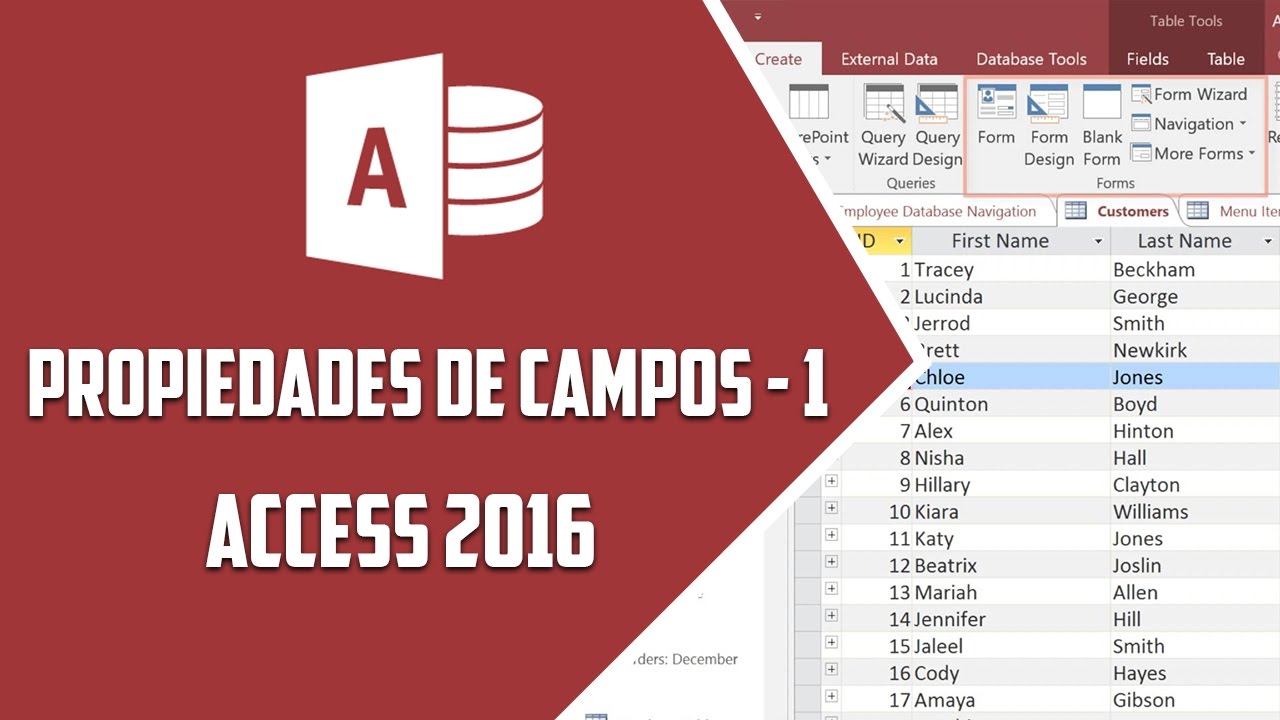
Access 2016 – Propiedades de campos I - Video 6
5.0 / 5 (0 votes)
